Seperti penyemak imbas web moden yang lain, Google Chrome juga menyokong fail PDF di luar kotak. Ini membolehkan pengguna Chrome membuka dan melihat fail PDF dalam penyemak imbas tanpa perlu membuka fail PDF dengan program lain.
Secara tetapan lalai, Google Chrome membuka fail PDF secara automatik. Walaupun ini berguna, masalahnya ialah Chrome tidak menyimpan fail PDF ke PC anda.
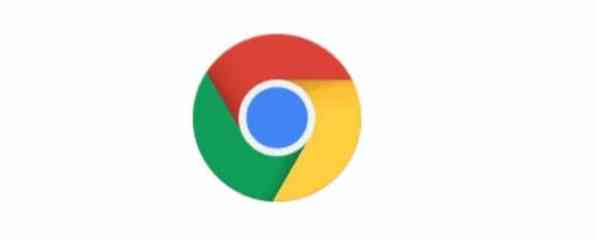
Ringkasnya, secara lalai, Chrome membuka fail PDF dan bukannya memuat turun fail PDF. Sekiranya anda perlu memuat turun fail PDF atau menyimpan fail PDF yang dimuat turun, tetapan lalai ini tidak berfungsi untuk anda!
Masalah lain ialah pembaca PDF terbina dalam Chrome tidak menawarkan ciri yang mungkin anda dapati dalam perisian pembaca PDF khusus pihak ketiga.
Oleh kerana pembaca PDF Chrome tidak mempunyai ciri canggih dan Chrome tidak menyimpan fail PDF, banyak pengguna ingin mematikan pembaca PDF Chrome dan menghentikan Chrome daripada membuka fail PDF secara automatik setelah muat turun.
Sekiranya anda juga ingin memaksa Chrome untuk memuat turun fail PDF dan bukannya membukanya secara automatik, anda boleh mengkonfigurasi penyemak imbas Chrome agar berhenti membuka fail PDF secara automatik dan memuat turun fail PDF ke PC anda sebagai gantinya.
Hentikan Chrome daripada membuka fail PDF secara automatik di Windows 10
Langkah 1: Buka penyemak imbas Chrome. Jenis chrome: // tetapan / di bar alamat dan kemudian tekan kekunci Enter untuk membuka halaman tetapan Chrome.
Langkah 2: Tatal ke bawah halaman Tetapan dan klik Mahir untuk melihat tetapan dan pilihan tersembunyi.
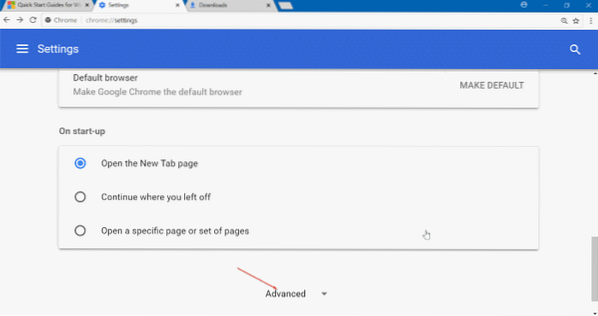
Langkah 3: Di bawah Privasi dan keselamatan bahagian, anda akan melihat tetapan Kandungan. Klik Tetapan kandungan pilihan. Tindakan ini akan membuka halaman Tetapan kandungan.
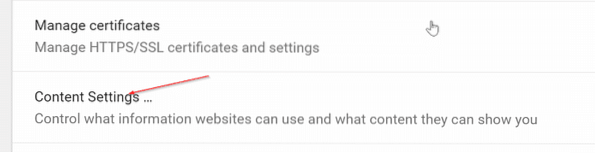
Langkah 4: Klik Dokumen PDF. Hidupkan Muat turun fail PDF dan bukannya membukanya secara automatik di Chrome pilihan untuk menghentikan penyemak imbas Chrome daripada membuka fail PDF secara automatik.
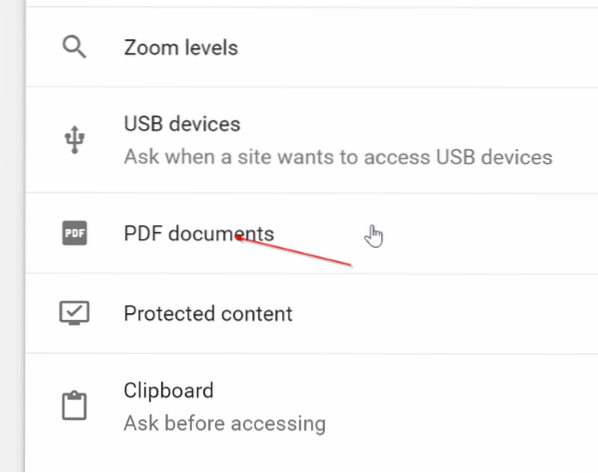
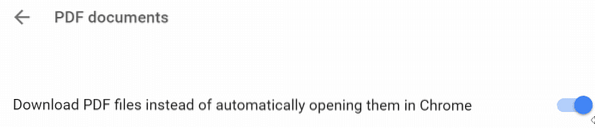
Seperti yang dinyatakan sebelumnya, mematikan fitur ini akan memaksa Chrome memuat turun fail PDF ke PC anda, tetapi tidak akan membuka fail PDF.
Sekarang setelah anda menghentikan Chrome daripada membuka fail PDF secara automatik, anda mungkin juga ingin mengubah pembaca PDF lalai di Windows 10.
Cara mematikan pembaca PDF di Microsoft Edge pada artikel Windows 10 mungkin menarik minat anda.
 Phenquestions
Phenquestions


